工具/材料
Visual Studio 2015
操作方法
01
首先打开Visual Studio软件,点击左上角的文件菜单,在下拉菜单中选择新建,然后选择项目,如下图所示
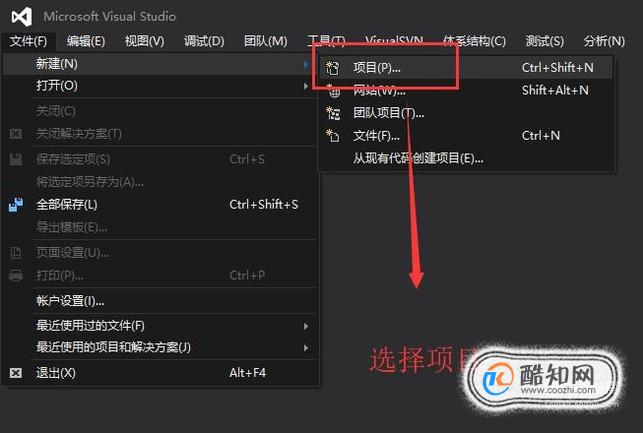
02
接下来会弹出新建项目界面,我们选择左侧的Web选项,然后选择右侧的ASP.NET MVC应用程序,如下图所示
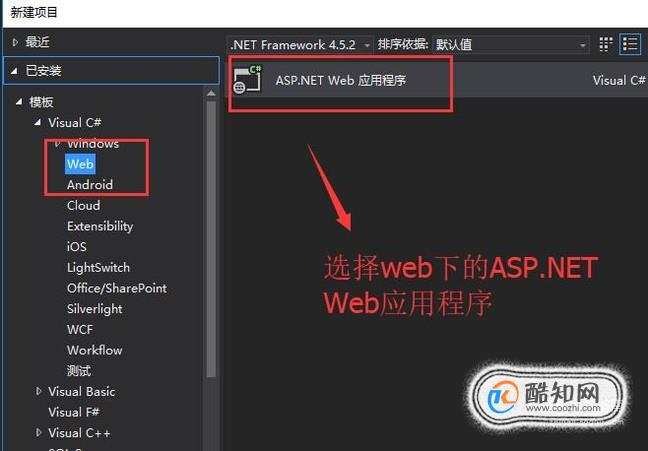
03
然后会进入新建ASP.NET项目,选择Empty类型,然后在下面勾选MVC复选框,如下图所示
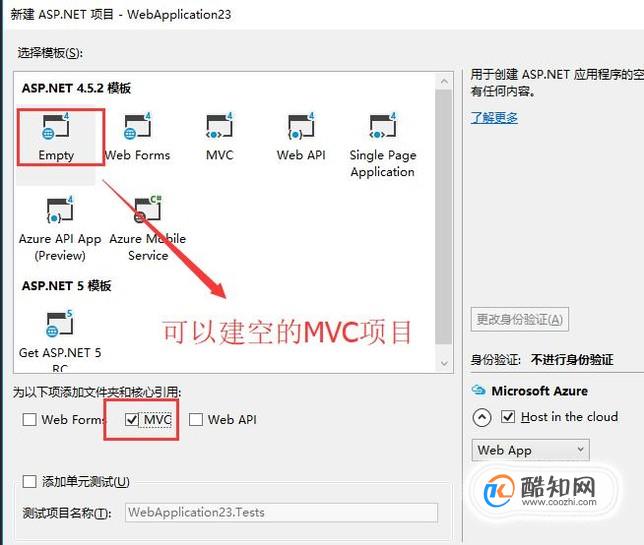
04
接着会弹出配置web app账号的界面,我们这里不需要这个功能,所以直接点击Cancel即可,如下图所示

05
建好以后项目结构如下图所示,你会看到Controllers文件夹下面并没用任何内容,这个需要大家自己根据需要添加
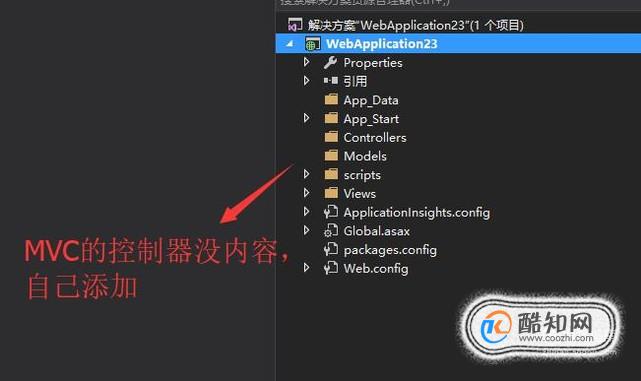
06
如果你想添加控制器的话只需要右键单击Controllers文件夹,选择添加,然后选择控制器即可,如下图所示
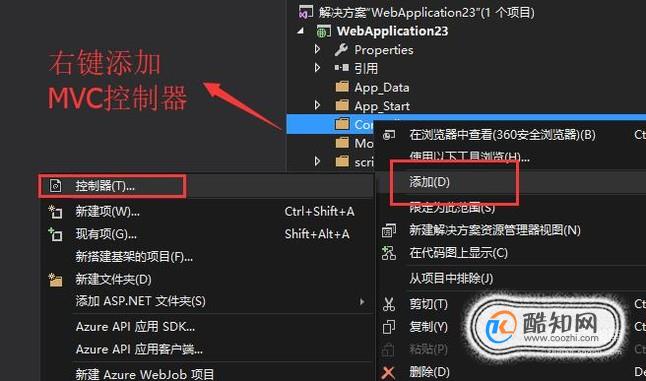
07
另外在新建ASP.NET项目界面中我们还可以直接选择MVC项目,这种就不需要在勾选MVC复选框了,如下图所示
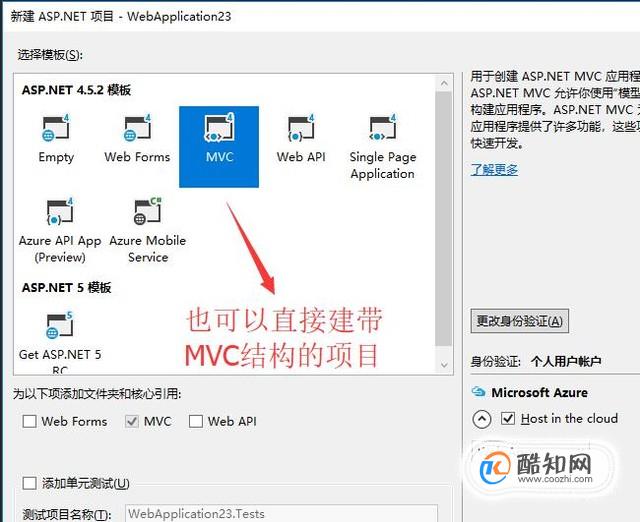
08
直接创建的MVC项目会默认自带一些MVC的例子,你会看到它的控制器中是有相应的内容的,你可以仿照例子进行开发,如下图所示
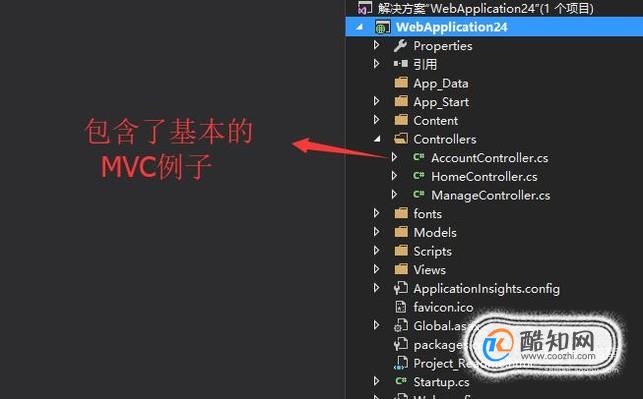
以上内容就是来自于小编为大家分享的关于如何用Visual Studio创建MVC项目方面的知识,同时也希望小编所为大家分享的知识能够为大家起到帮助,那么如果大家还想要了解更多关于其他方面的知识,也欢迎小编对站长进行留言,我们将会听取用户们的建议,让本站越做越好。



